Φυσικά, κάθε προϊόν τείνει να σπάσει. Το μικρόφωνο δεν αποτελεί εξαίρεση. Αλλά το γεγονός ότι υπάρχουν προβλήματα δεν σημαίνει θάνατο. Φυσικά, υπάρχουν τρόποι για να συμβάλλετε στην αναμόρφωση της συσκευής. Επομένως, σε αυτό το άρθρο θα αναλύσουμε τις κύριες αιτίες των ελαττωμάτων και θα εξετάσουμε επίσης επιλογές για τις οποίες μπορείτε να διαμορφώσετε τον εξοπλισμό.

Γιατί το μικρόφωνο δεν λειτουργεί σε διαφωνία
Υπάρχουν διάφορες αποχρώσεις σε αυτό το θέμα. Έτσι, σε μια ξεχωριστή κατάσταση, διαφορετικές πηγές δυσλειτουργίας μπορεί να είναι εγγενείς. Συνεπώς, για να κατανοήσουμε με ακρίβεια ολόκληρη την ουσία, συνιστάται να εξετάζουμε κάθε περίπτωση ξεχωριστά.
Η διάκριση δεν βλέπει το μικρόφωνο
Φυσικά, τα ίδια τα αίτια εξαρτώνται άμεσα από τα μεμονωμένα χαρακτηριστικά που θεωρούνται από το σύστημα, ωστόσο, το πιο κοινό είναι να σβήνουν το μικρόφωνο καθόλου. Έτσι, θα πρέπει να ακολουθήσετε την ακόλουθη διαδικασία:
- Πρώτα πρέπει να ελέγξετε ξανά τη σύνδεση εξωτερικού εξοπλισμού απευθείας στη μονάδα συστήματος του προσωπικού σας υπολογιστή.
- Στη συνέχεια, μπορείτε να ελέγξετε προσεκτικά τις ρυθμίσεις του συστήματος ήχου. Δεδομένου ότι σε αυτό το στάδιο μπορεί να διαπιστωθεί ότι η συσκευή αποσυνδέεται πλήρως.
- Ως εκ τούτου, για να επαληθεύσετε τη λειτουργικότητα της δικής σας κάρτας ήχου και τα προγράμματα οδήγησης επίσης δεν βλάπτει. Εάν εγκατασταθεί η παλιά έκδοση, συνιστάται να την ενημερώσετε. Ωστόσο, για να διευκρινίσετε τις πληροφορίες, πρέπει να μεταβείτε στον διαχειριστή συσκευών, ο οποίος βρίσκεται απευθείας στον προσωπικό σας υπολογιστή. Στη συνέχεια, πρέπει να βρείτε το εικονίδιο του μικροφώνου και να κάνετε κλικ σε αυτό μία φορά. Αυτό είναι όπου μπορείτε να πάρετε όλα τα πιθανά πράγματα για τον οδηγό. Εάν εξακολουθείτε να χρειαστεί να ενημερώσετε, τότε πρέπει να κάνετε λήψη του προγράμματος οδήγησης από το Internet ή, ει δυνατόν, να κάνετε αυτόματη ενημέρωση.
ΒΟΗΘΕΙΑ. Επίσης, μην ξεχνάτε ότι η εφαρμογή μπορεί να είναι ξεπερασμένη. Στην πραγματικότητα, θα πρέπει να ενημερώνεται περιοδικά στο μέλλον.
Έτσι, δεν υπάρχει τίποτα περίπλοκο εδώ, είναι μόνο σημαντικό να διασφαλίσουμε ότι το έργο κάθε μηχανισμού θα εκτελεστεί πλήρως. Δεδομένου ότι τα πιο συχνά προκύπτουν προβλήματα λόγω του γεγονότος ότι ένα από τα στοιχεία δεν εκτελεί αξιόπιστα τις λειτουργίες του.
Το μικρόφωνο λειτουργεί, αλλά δεν το ακούω στη διαφωνία
Και αυτό το πρόβλημα, φυσικά, συνδέεται με τις εσωτερικές ρυθμίσεις του αγγελιοφόρου. Δηλαδή, η διόρθωση της κατάστασης θα γίνει διαφορετικά. Δηλαδή, είναι απαραίτητο να ικανοποιηθούν τα σημεία που περιγράφονται παρακάτω:
- Πρώτα απ 'όλα, η εφαρμογή ξεκινά. Στη συνέχεια, πρέπει να μεταβείτε στην ενότητα που παρουσιάζει τις ρυθμίσεις χρήστη.
- Και τότε όλα είναι απλά: πρέπει να κάνετε κλικ στην καρτέλα κάτω από το όνομα "φωνή και βίντεο". Θα είναι διαθέσιμη μια λίστα με ονόματα συσκευών. Θα πρέπει να σημειώσετε αυτό που είναι δικό σας - ένα προηγουμένως συνδεδεμένο μικρόφωνο.
- Στη συνέχεια πρέπει να εργαστείτε με το ρυθμιστικό. Εάν κυμαίνεται από 10% έως 15, είναι δυνατό να αυξηθεί η ένδειξη σε 50 ή 60.
- Στη λειτουργία εισαγωγής, είναι επιθυμητό να ορίσετε την "ενεργοποίηση πιέζοντας" και να ορίσετε τις πιο ελάχιστες παραμέτρους. Συμπερασματικά, μπορείτε ακόμα να δοκιμάσετε τις ρυθμίσεις και να βρείτε την ιδανική λύση για τον εαυτό σας, στην οποία ο ήχος θα ακουστεί ακόμη και στην ελεύθερη εφαρμογή επικοινωνίας. Αλλά εδώ και πάλι: πρώτα πρέπει να σιγουρευτείτε ότι το ίδιο το μικρόφωνο λειτουργεί.
Εάν κανένα από τα παραπάνω δεν βοηθά, τότε θα πρέπει αναμφισβήτητα να επικοινωνήσετε με ένα κέντρο εξυπηρέτησης όπου θα μπορείτε να μάθετε την πηγή του προβλήματος και να μάθετε πώς να το διορθώσετε.
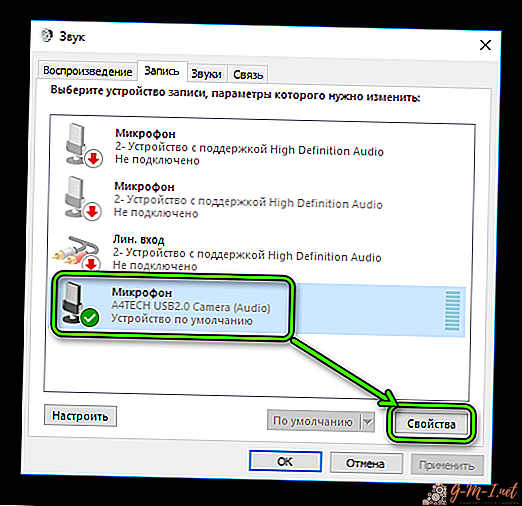
Πώς να ρυθμίσετε ένα μικρόφωνο σε διαφωνία
Αφού επιλυθούν τα προβλήματα και ο εξοπλισμός είναι έτοιμος να κάνει τη δουλειά του στο μέγιστο, μπορείτε να προχωρήσετε στις ρυθμίσεις, οι οποίες εξαρτώνται επίσης από την κύρια συσκευή: έναν προσωπικό υπολογιστή ή έναν φορητό υπολογιστή.
Διαφωνήστε πώς να ενεργοποιήσετε το μικρόφωνο
Έτσι, για να ενεργοποιήσετε το προϊόν και να επιτύχετε το αποτέλεσμα, θα πρέπει να εκτελέσετε τον ακόλουθο αλγόριθμο ενεργειών, ο οποίος περιλαμβάνει τις ρυθμίσεις του προγράμματος:
- Πρώτα πρέπει να εκτελέσετε την εφαρμογή. Στη γραμμή όπου βρίσκεται το όνομα χρήστη, απεικονίζεται ένα εικονίδιο, το οποίο πρέπει να πατηθεί μία φορά.
- Στη συνέχεια, εμφανίζεται το παράθυρο ρυθμίσεων, στο οποίο θα πρέπει να επιλέξετε την ενότητα "φωνή και βίντεο". Θα διατεθούν δύο επιλογές "ένταση μικροφώνου" και "ένταση ήχου". Η πρώτη από αυτές είναι η συσκευή εισόδου. Όσον αφορά το δεύτερο, αυτό είναι το αποτέλεσμά του στην αναπαραγωγή φωνητικών μηνυμάτων που στέλνει ο συνομιλητής.
- Έτσι, χρησιμοποιώντας το ρυθμιστικό, μπορείτε να μεταφράσετε τις παραμέτρους του ήχου προς οποιαδήποτε κατεύθυνση: για να γίνει πιο ήσυχο και πιο δυνατά.
- Τώρα μεταβείτε στην ενότητα συσκευής εισόδου. Είναι αυτός που εμφανίζει το μικρόφωνο. Επομένως, παρέχεται επίσης αυτόματη αναζήτηση όλων των δυνατών επιλογών. Με αυτό, ο ιδιοκτήτης μπορεί να επιλέξει το πιο προτιμότερο από αυτά και να αλληλεπιδράσει περαιτέρω μαζί του. Μην ξεχάσετε το "συμπέρασμα". Αυτή η κατηγορία περιλαμβάνει όχι μόνο ηχεία, αλλά και ακουστικά, αντίστοιχα.
- Η λειτουργία push to talk είναι υπεύθυνη για την καθυστέρηση της ενεργοποίησης των πλήκτρων πλήκτρων. Όταν ρυθμίσετε το ρυθμιστικό στο μέγιστο, η φωνή σας θα ακουστεί μόνο μετά από δύο δευτερόλεπτα από το πάτημα του πλήκτρου.
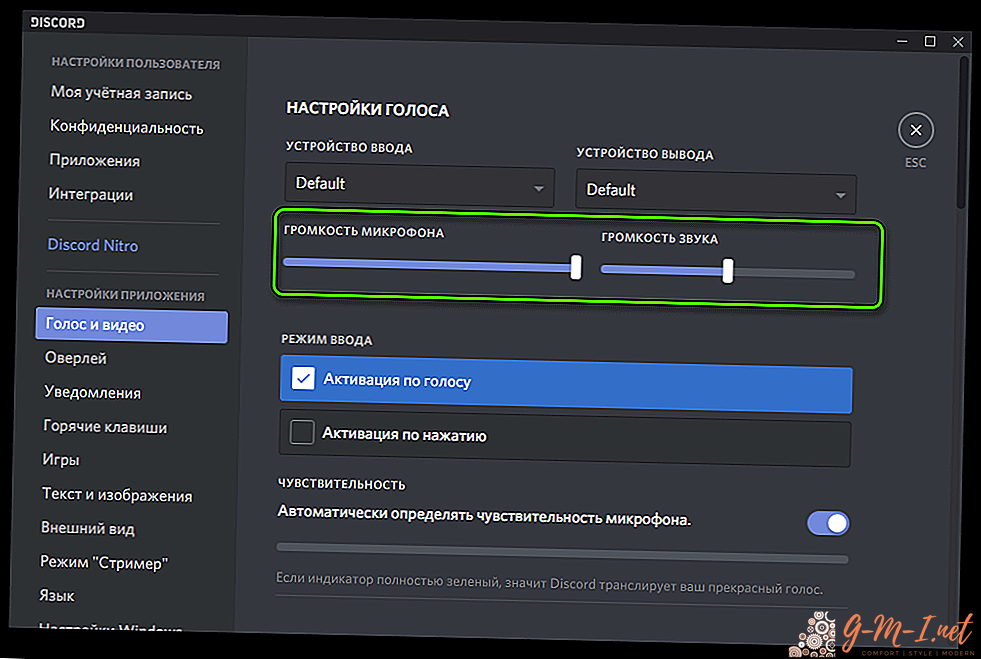
Πώς να ενεργοποιήσετε το μικρόφωνο σε μια σύγκρουση σε ένα φορητό υπολογιστή
Αυτό το εγχειρίδιο θα είναι χρήσιμο για τους χρήστες των Windows 7. Έτσι, άμεσα στην εκτέλεση:
- Στην κάτω δεξιά γωνία θα πρέπει να βρείτε ένα ειδικό εικονίδιο ηχείου και να κάνετε κλικ σε αυτό μία φορά με το δεξί κουμπί του ποντικιού.
- Μετά από αυτό θα μπορείτε να χρησιμοποιήσετε ένα παράθυρο που ονομάζεται "ήχος". Επιπλέον, μπορείτε να ανιχνεύσετε μια εικόνα μικροφώνου. Εάν δεν είναι ενεργή, χρησιμοποιήστε το δεξί κουμπί του ποντικιού για να κάνετε κλικ στο παράθυρο "enable".
Στην πραγματικότητα, αυτό είναι όλο το σχέδιο, μετά το οποίο ο εξοπλισμός πρέπει να λειτουργήσει.
Εάν η συσκευή εξακολουθεί να μην λειτουργεί, συνιστάται να κάνετε απευθείας παραπομπή στις ρυθμίσεις της εφαρμογής και αυτό γίνεται μέσω του λογαριασμού χρήστη. Κατά συνέπεια, όλες οι απάτες είναι ίδιες με αυτές που εκτελούνται σε έναν προσωπικό υπολογιστή: το τμήμα ήχου, μετά το οποίο ενεργοποιείται ο εξοπλισμός εξόδου. Αξίζει να καταλάβετε ότι σε μια κατάσταση όπου καμία μέθοδος δεν βοηθάει, θα πρέπει να στραφείτε στη γραμμή εργασιών. Και ήδη μέσα από αυτό για να εξουσιοδοτήσει την απόδοση.

Πώς να επιτρέψετε την πρόσβαση στο μικρόφωνο σε διαφωνία
Αυτό είναι ακόμα πιο γρήγορα από τη σύνδεση. Απλά πρέπει να:
- Ανατρέξτε στις "ρυθμίσεις συστήματος" και, στη συνέχεια, μεταβείτε στην "εμπιστευτικότητα". Στη συνέχεια, η γραμμή "μικρόφωνο και φωτογραφική μηχανή" θα είναι διαθέσιμη σε εσάς, θα πρέπει να κάνετε κλικ σε αυτό.
- Επομένως, στο παράθυρο που προκύπτει, θα πρέπει να βρείτε δύο διακόπτες. Είναι κάτω από το "επιτρέπουν στις εφαρμογές να χρησιμοποιούν το μικρόφωνο και την κάμερα". Όπως μπορείτε ήδη να μαντέψετε, στο τέλος αξίζει να σημειωθεί μια θετική απάντηση στο δείκτη. Μετά από αυτό είναι σημαντικό να μην ξεχνάμε για την αποθήκευση των αλλαγμένων παραμέτρων. Μόλις αλλάξουν, μπορείτε με ασφάλεια να προχωρήσετε για να ελέγξετε για ενημερωμένους δείκτες και να βεβαιωθείτε ότι οι χειρισμοί εκτελούνται σωστά. Έτσι, δεν υπάρχει πολυπλοκότητα στη διαδικασία, οπότε όλοι μπορούν να το χειριστούν.
Πώς να ρυθμίσετε ένα μικρόφωνο διάλυσης ώστε να μπορείτε να ακούσετε
Φυσικά, μπορείτε να διαμορφώσετε την εφαρμογή ατελείωτα, αλλά αυτό δεν θα έχει νόημα αν ο συνομιλητής δεν σας ακούει. Επομένως, για να εξασφαλίσετε εγγυημένη λειτουργικότητα, θα πρέπει να χρησιμοποιήσετε το σχέδιο:
 Πρώτον, βεβαίως, ελέγξουμε τις ρυθμίσεις του προγράμματος. Πρέπει να μεταβείτε στην επιλογή "φωνή" και στη συνέχεια να βεβαιωθείτε για τη σύνδεση.
Πρώτον, βεβαίως, ελέγξουμε τις ρυθμίσεις του προγράμματος. Πρέπει να μεταβείτε στην επιλογή "φωνή" και στη συνέχεια να βεβαιωθείτε για τη σύνδεση.- Βεβαιωθείτε ότι δεν υπάρχει σημάδι ελέγχου πάνω από τη γραμμή "φωνητικής ενεργοποίησης".
- Στη συνέχεια, ανοίξτε τις σύνθετες ρυθμίσεις. Στη συνέχεια, απενεργοποιήστε την καρτέλα με το όνομα "φωνητικός έλεγχος".
- Εάν η φωνή σας διακόπτεται κατά τη διάρκεια μιας συνομιλίας, θα πρέπει να προσέξετε την ευαισθησία του μικροφώνου. Για αυτό, συνήθως ορίζεται η βέλτιστη τιμή. Σε άλλη περίπτωση, μπορείτε να εξαλείψετε εντελώς το σήμα από την αυτόματη ανίχνευση.
ΠΡΟΣΟΧΗ Εάν εξακολουθείτε να μην μπορείτε να ρυθμίσετε λογικά τη διαφωνία, τότε ίσως χρειαστεί να εγκαταστήσετε μια ενημερωμένη έκδοση. Ή δοκιμάστε να συνδεθείτε με το λογαριασμό διαχειριστή. Επιπλέον, πρέπει να βεβαιωθείτε ότι το μικρόφωνο λειτουργεί καθόλου. Αυτό μπορεί να γίνει εύκολα με τη βοήθεια διαφόρων άλλων προγραμμάτων ή λόγω των ρυθμίσεων του λειτουργικού σας συστήματος.

 Πρώτον, βεβαίως, ελέγξουμε τις ρυθμίσεις του προγράμματος. Πρέπει να μεταβείτε στην επιλογή "φωνή" και στη συνέχεια να βεβαιωθείτε για τη σύνδεση.
Πρώτον, βεβαίως, ελέγξουμε τις ρυθμίσεις του προγράμματος. Πρέπει να μεταβείτε στην επιλογή "φωνή" και στη συνέχεια να βεβαιωθείτε για τη σύνδεση.
Αφήστε Το Σχόλιό Σας